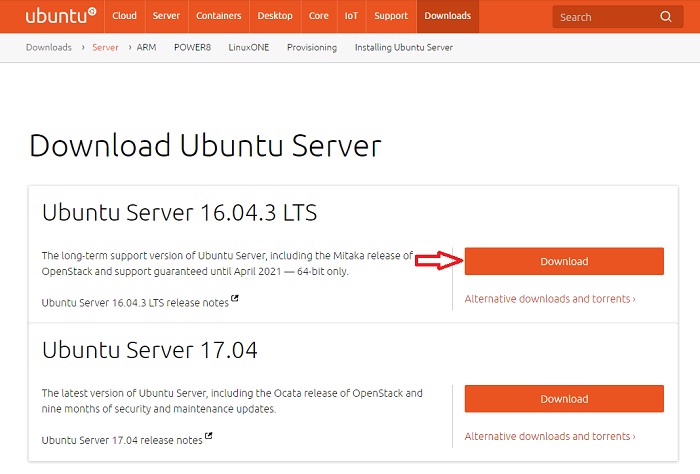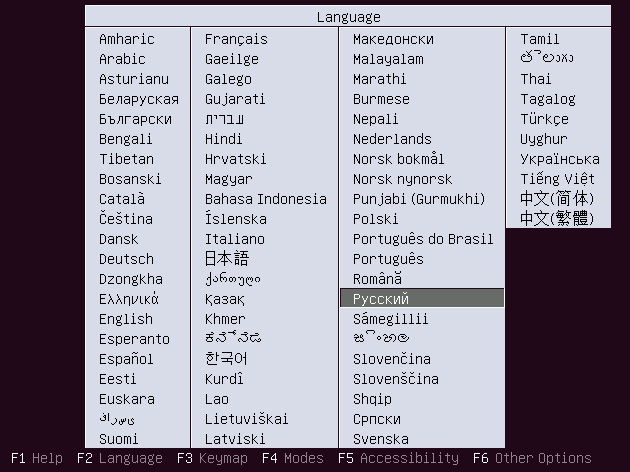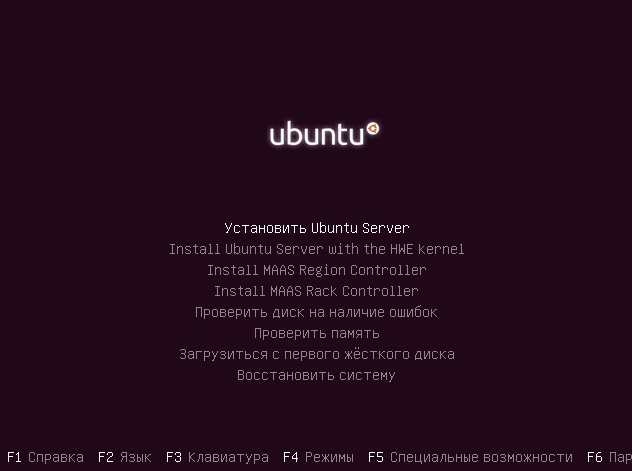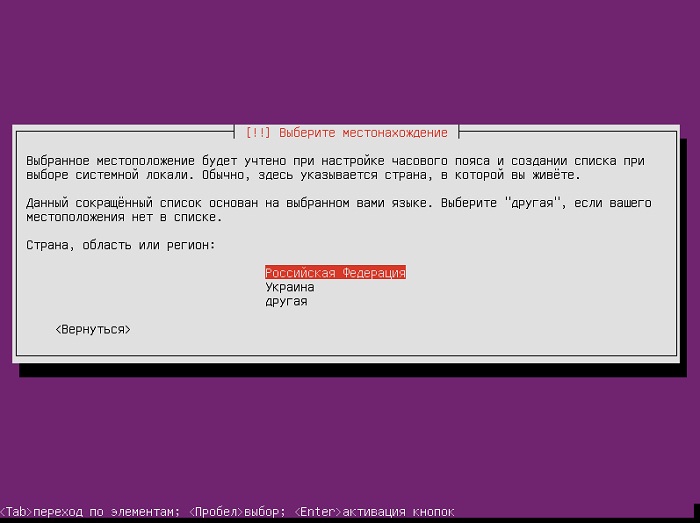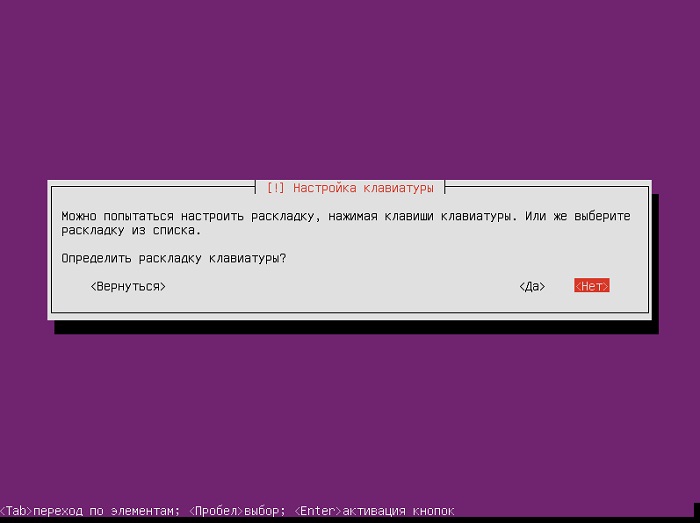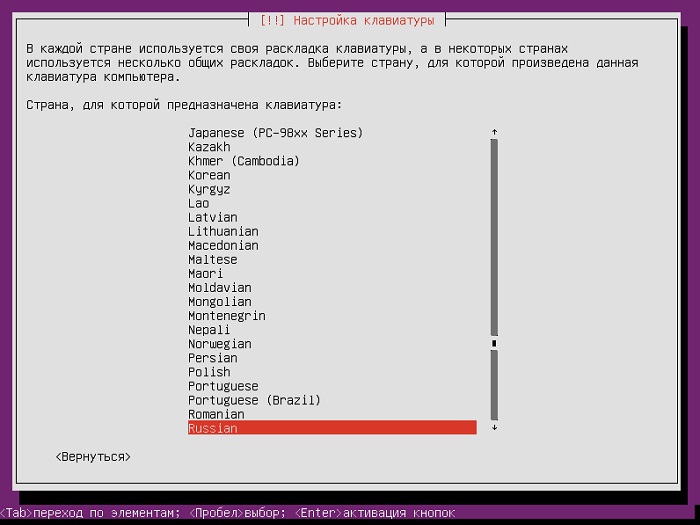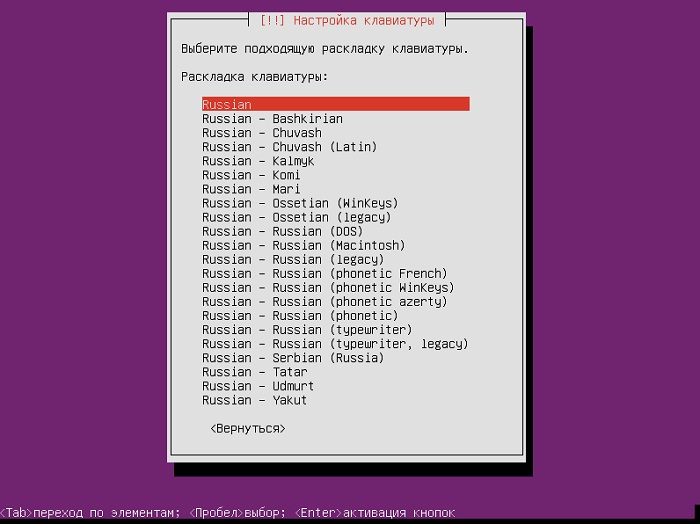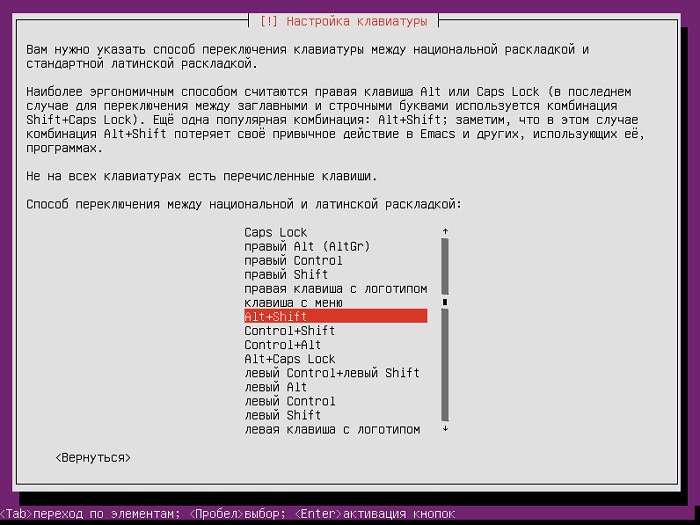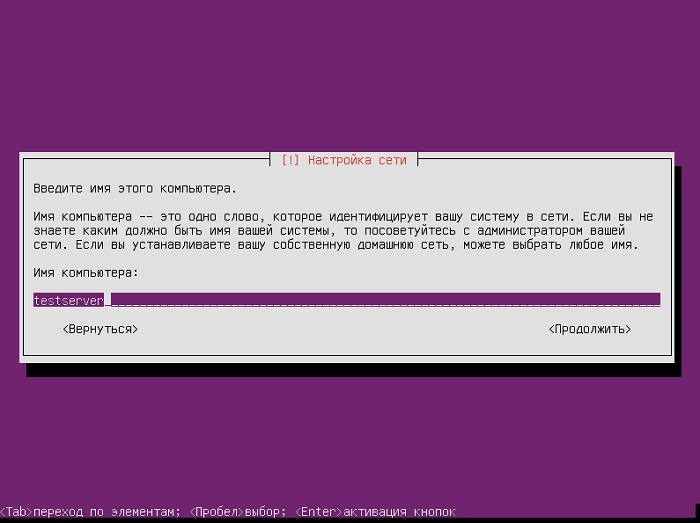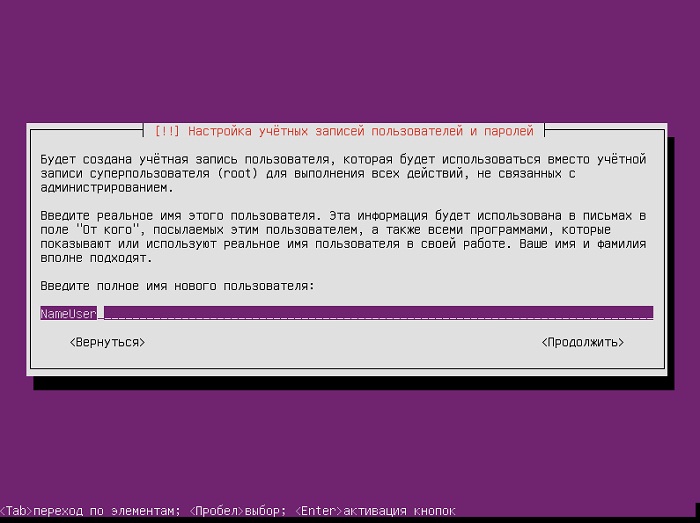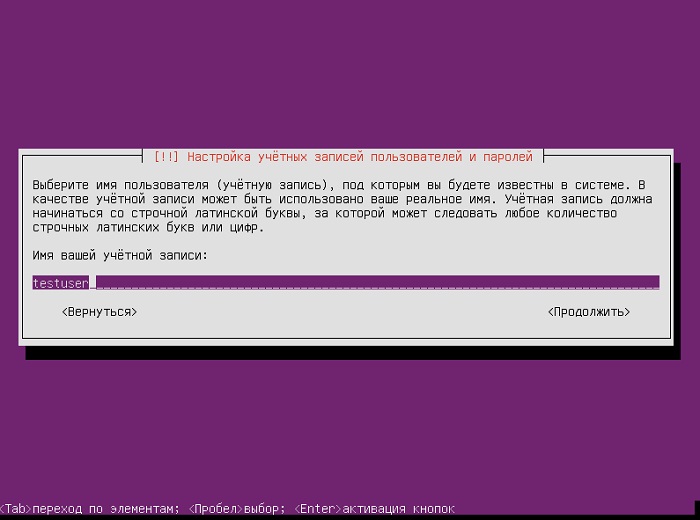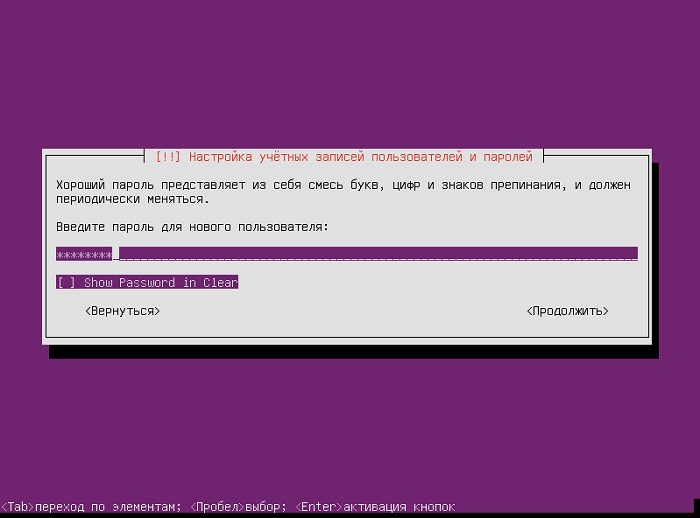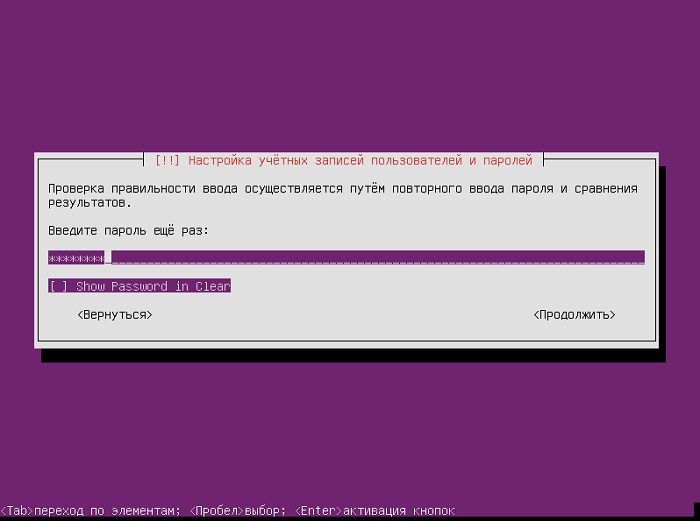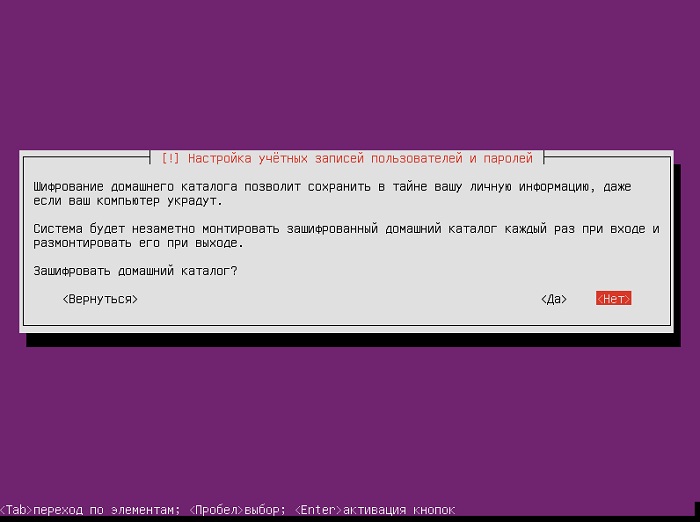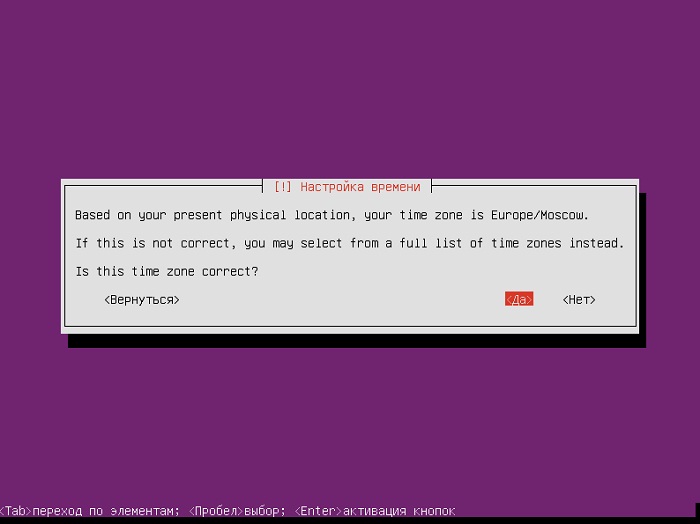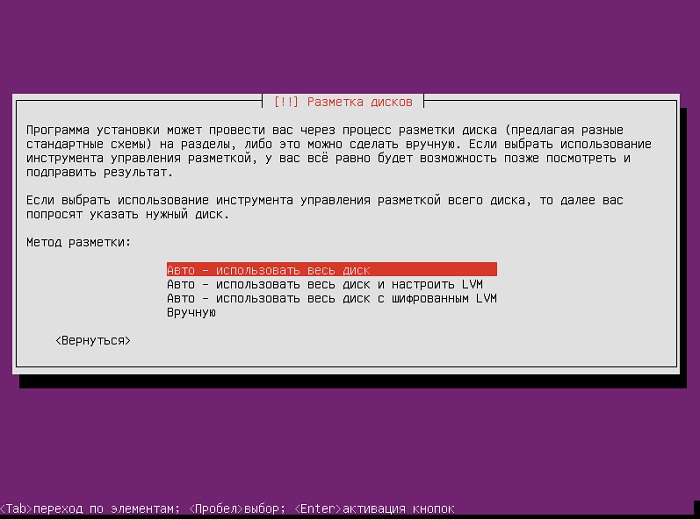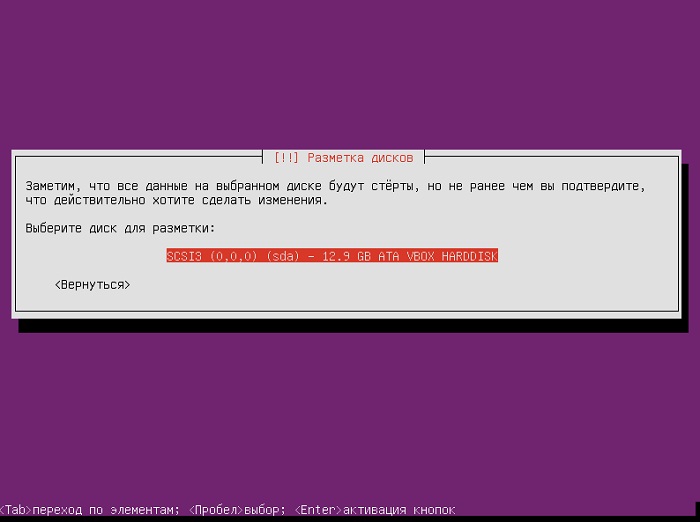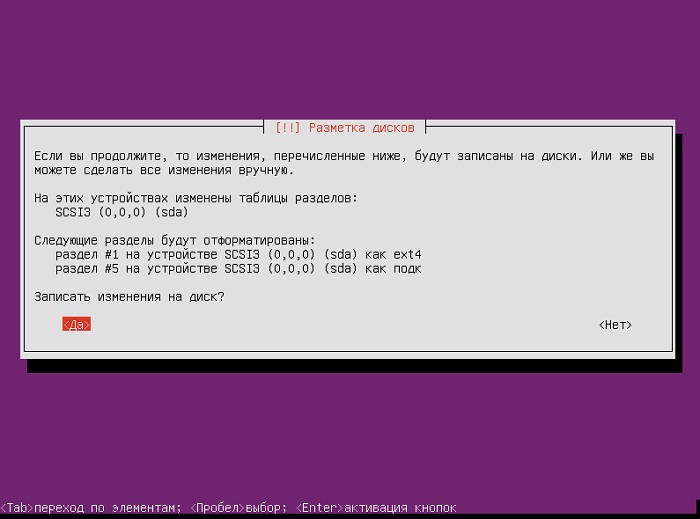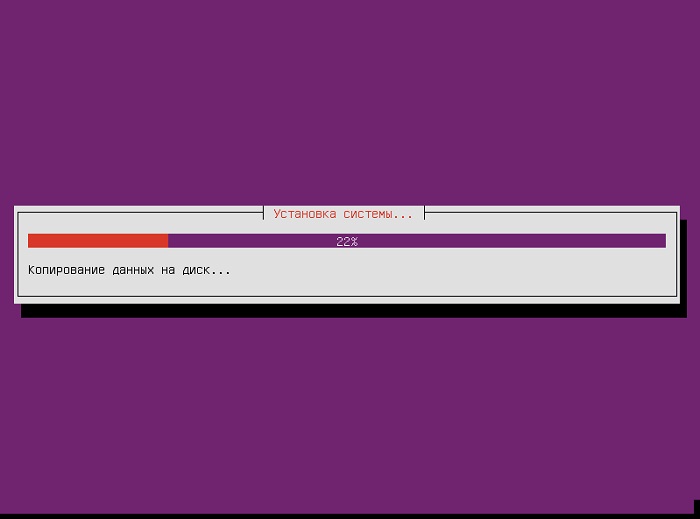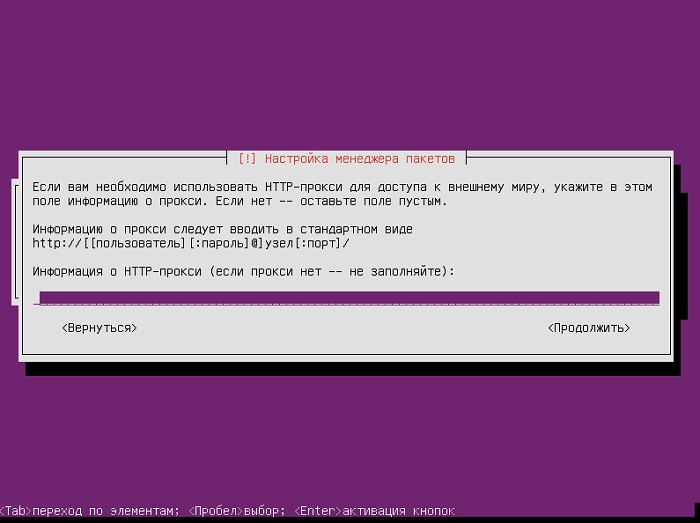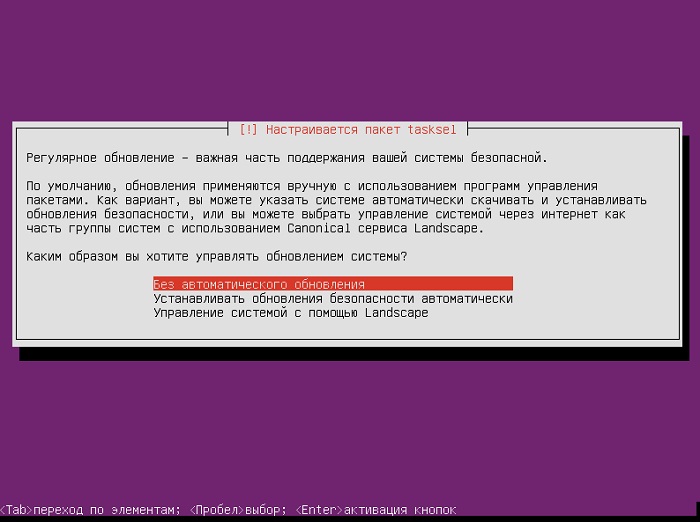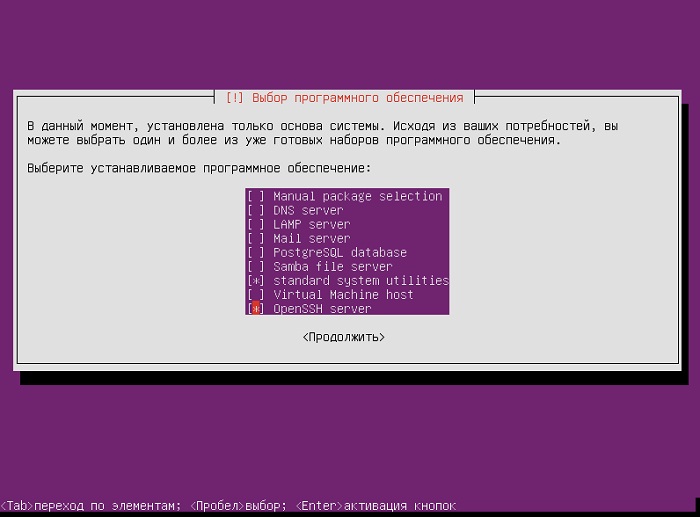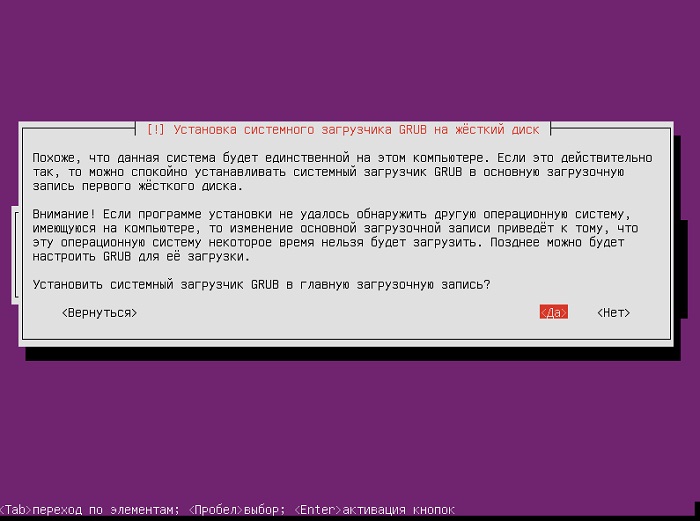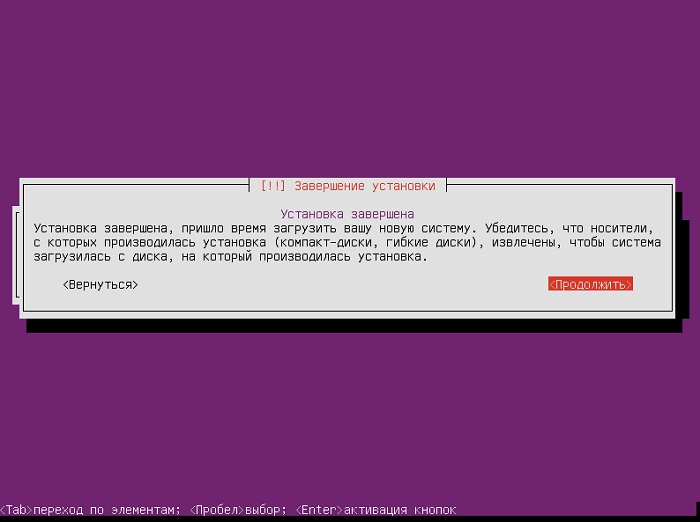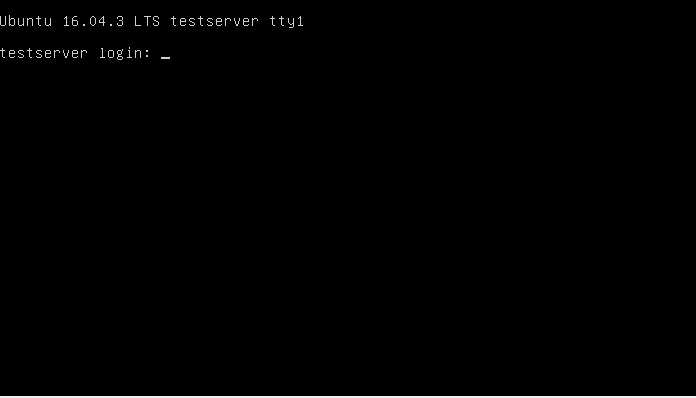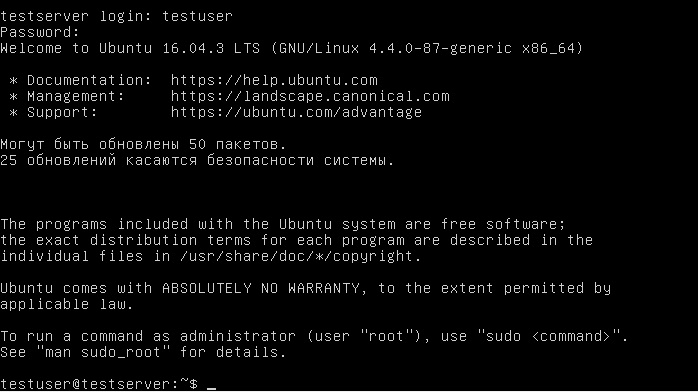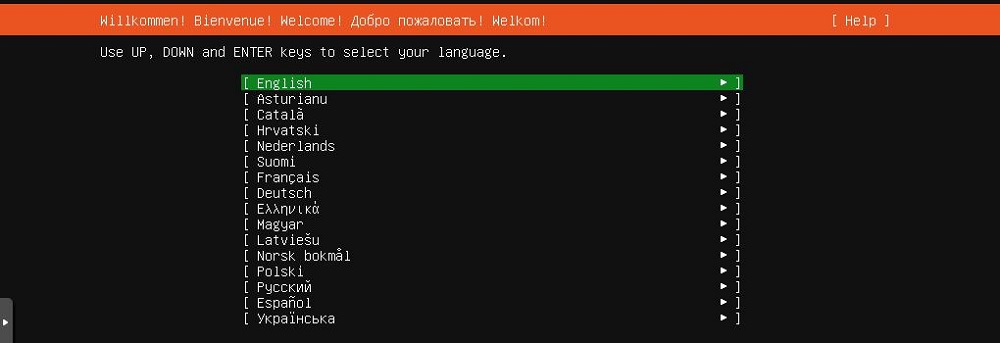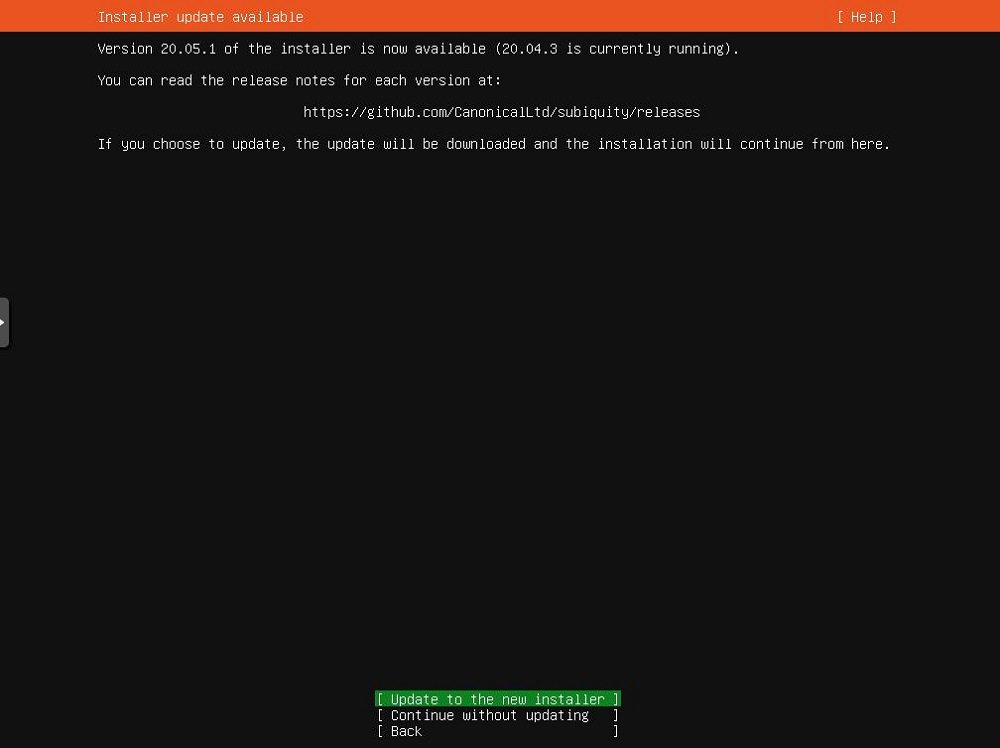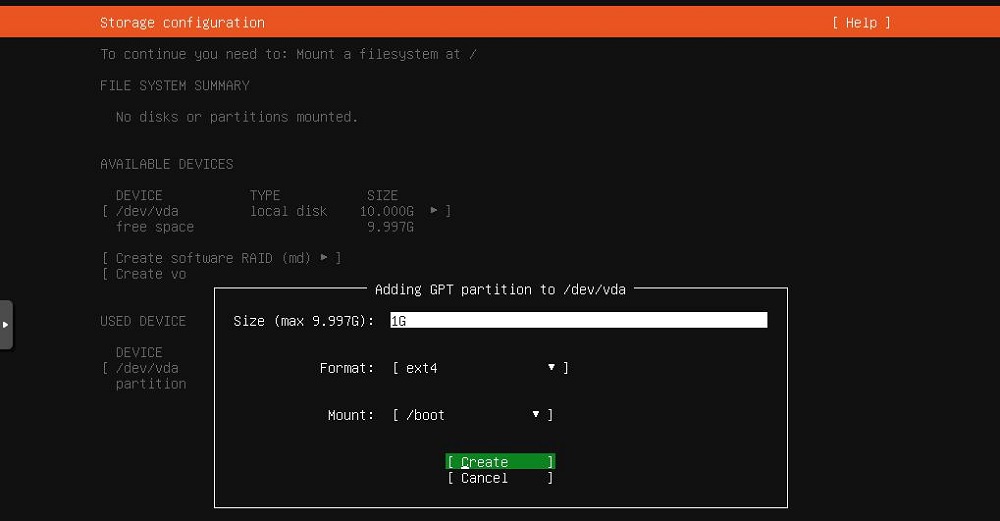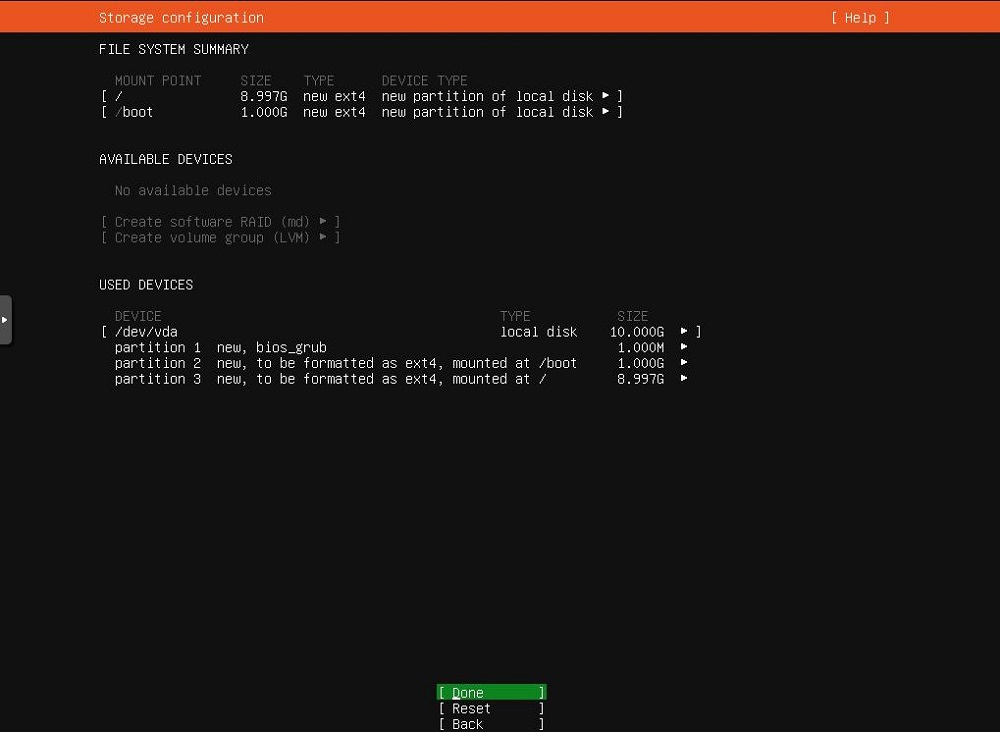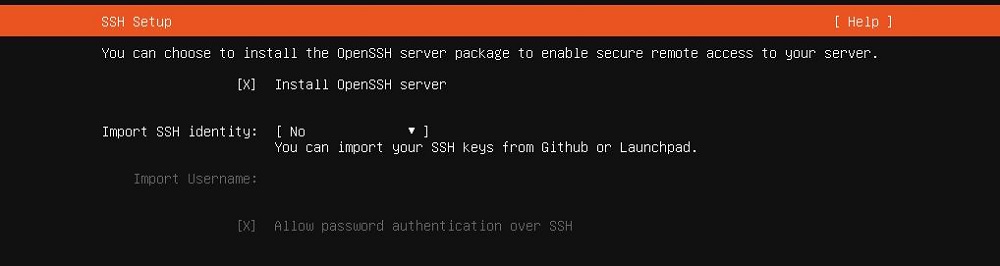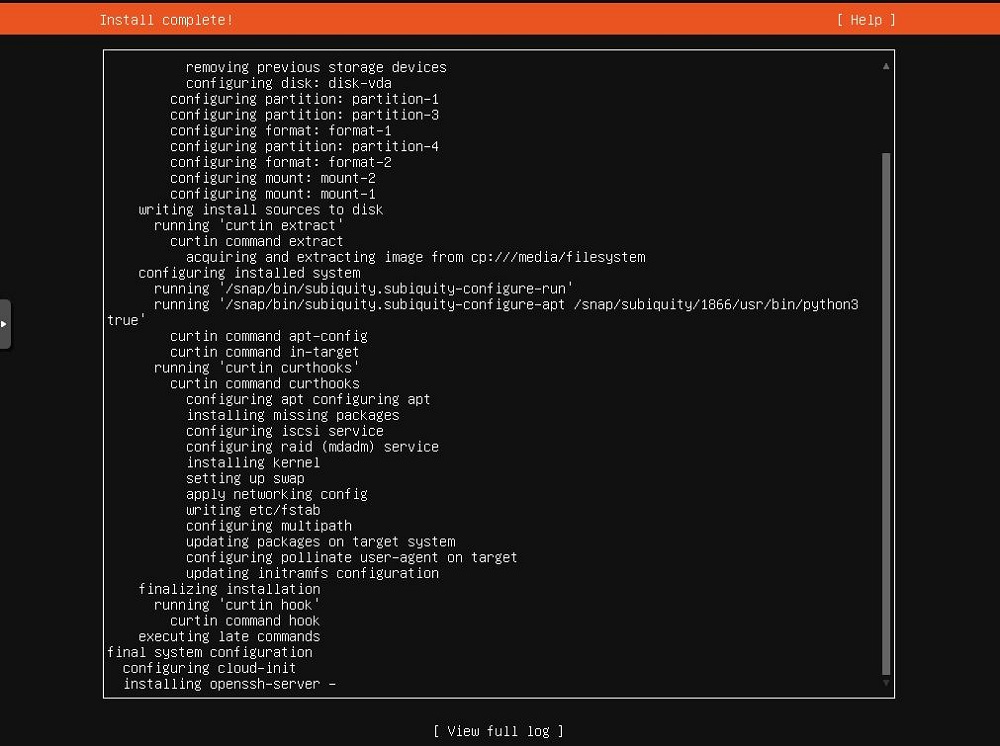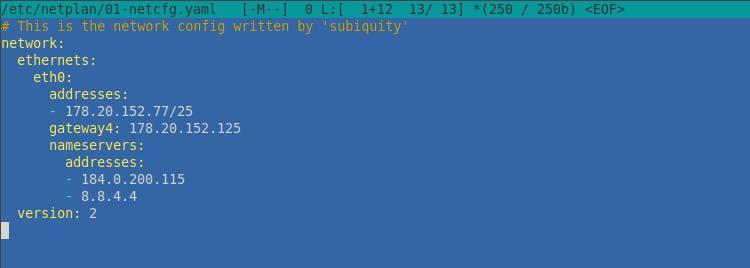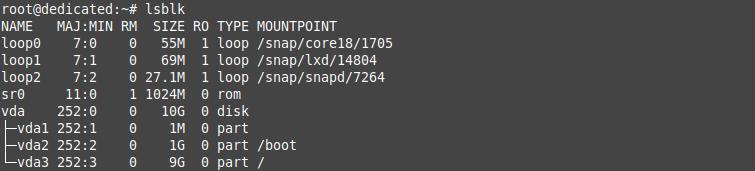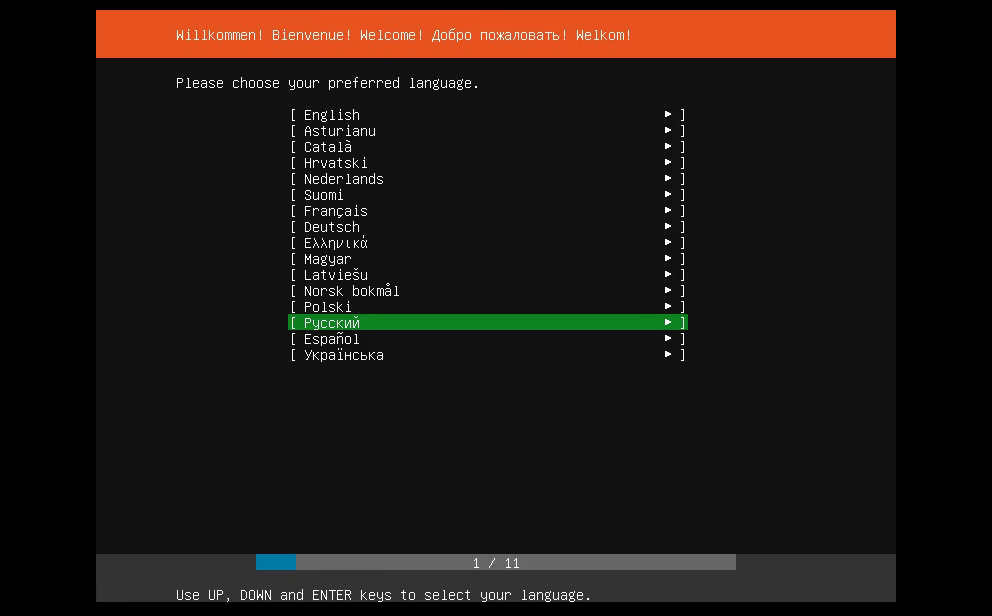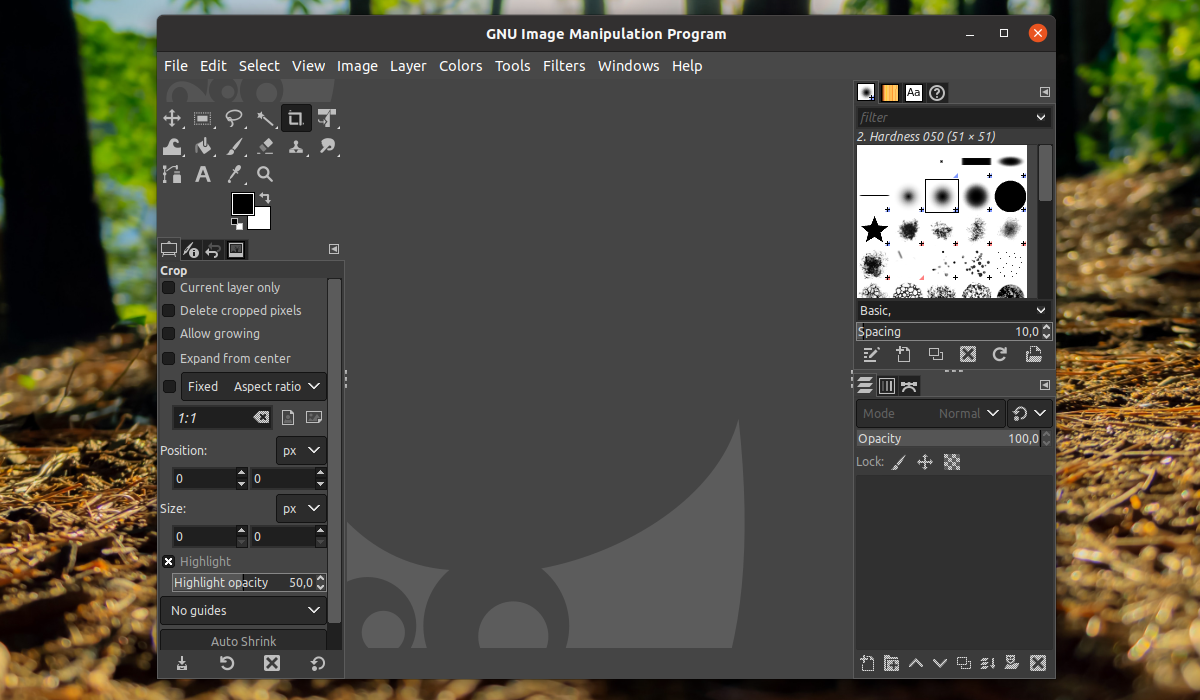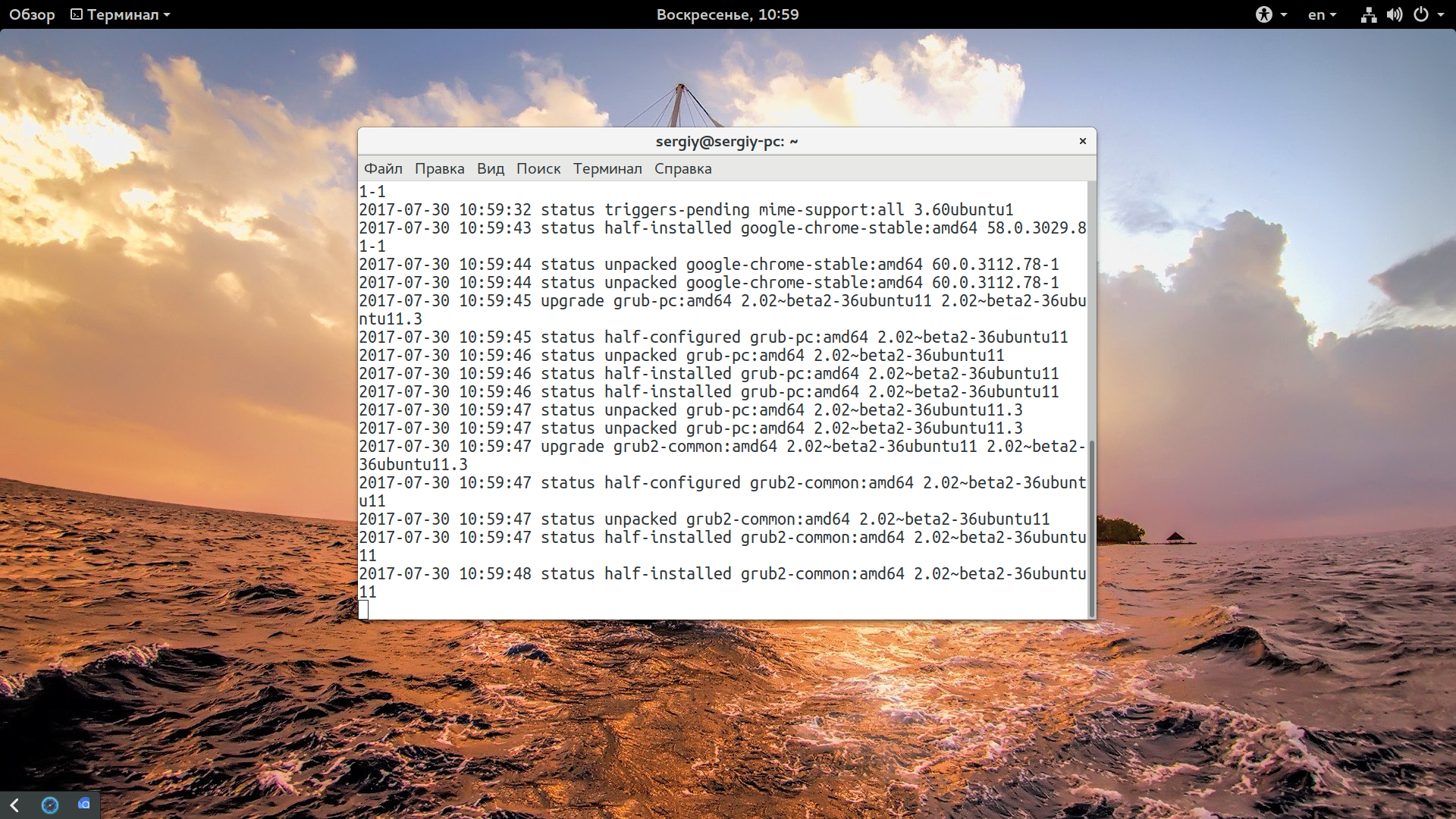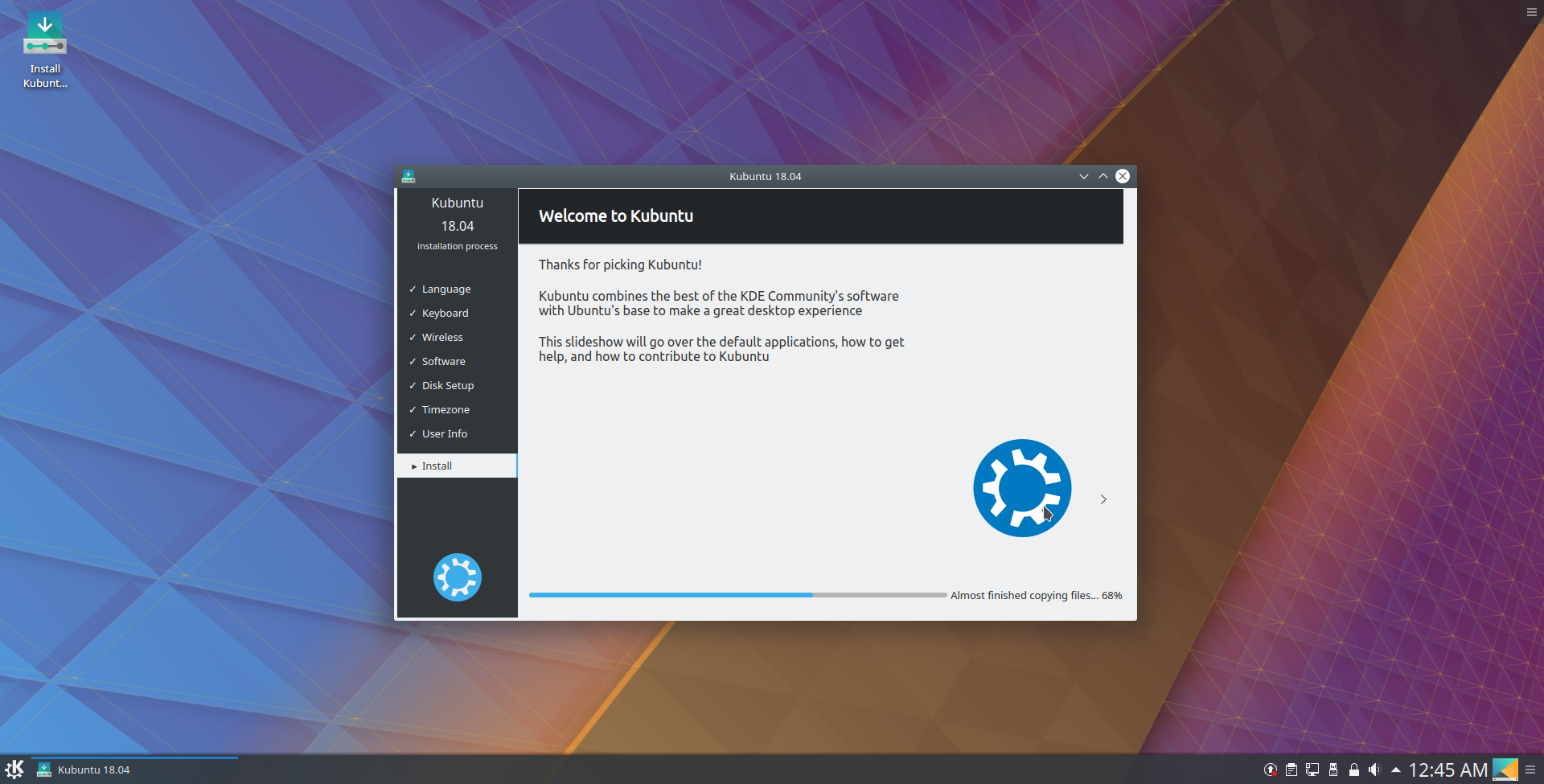Ubuntu server что это
Установка Linux Ubuntu Server – пошаговое описание
Всем привет! Материал сегодня будет посвящен рассмотрению процесса установки серверной операционной системы Linux Ubuntu Server, а также Вы узнаете особенности данной системы и где ее можно скачать.
Ubuntu Server
Linux Ubuntu Server – это бесплатная серверная операционная система на базе ядра Linux. Ubuntu Server можно использовать в качестве платформы для Web-серверов, серверов баз данных, DNS-серверов, файловых серверов и других типов серверов. Ubuntu очень популярный дистрибутив Linux, в том числе и серверный вариант, который активно используется организациями разных размеров, за счет того что главной особенностью Ubuntu Server, да и всех серверных операционных систем на базе Linux, является надежность, производительность и безопасность.
Начинающим администраторам хотелось бы сказать, что Ubuntu Server не имеет графической оболочки, управление системой осуществляется в командной строке.
Где скачать Linux Ubuntu Server?
Скачать Ubuntu Server можно со страницы загрузки официального сайта вот она — https://www.ubuntu.com/download/server.
После того как Вы перешли на страницу выбираете версию Ubuntu Server и нажимаете на кнопку «Download». Рекомендовано скачивать версию с долгосрочной поддержкой (LTS).
В итоге у меня загрузился файл (образ диска) ubuntu-16.04.3-server-amd64.iso размером примерно 825 мегабайт.
Как установить Linux Ubuntu Server?
Первое, что нам необходимо сделать, это записать образ на диск (или загрузочную флешку) и загрузиться с него.
Шаг 1
После того как диск загрузится, выбираем язык.
Шаг 2
Далее выбираем пункт «Установить Ubuntu Server».
Шаг 3
Затем выбираем местоположение и жмем Enter.
Шаг 4
Потом нам предлагают автоматически настроить раскладку клавиатуры, но ее также можно настроить и вручную, для этого отвечаем «Нет».
Сначала указываем страну, для которой предназначена клавиатура.
Потом указываем раскладку клавиатуры.
А затем способ переключения раскладки клавиатуры.
Шаг 5
На следующем шаге нам необходимо ввести имя компьютера.
Шаг 6
Потом вводим имя пользователя.
Шаг 7
Далее вводим имя учетной записи, т.е. логин.
Шаг 8
И, конечно же, указываем пароль для этой учетной записи.
И подтверждаем его.
Шаг 9
Если Вы хотите, чтобы домашний каталог шифровался, отвечаете на данном шаге «Да», если не хотите, то соответственно «Нет».
Шаг 10
Затем программа установки попытается автоматически определить часовой пояс, если она сделает это правильно, то соглашаетесь, т.е. отвечаете «Да».
Шаг 11
Теперь нам необходимо разметить диск, так как у меня это тестовая установка и жесткий диск небольшого размера я выбираю первый пункт «Авто – использовать весь диск». Разметку диска можно также осуществить и вручную, для этого Вам необходимо выбрать пункт «Вручную» (более подробно о ручной разметке диска мы с Вами разговаривали в материале «Разметка жесткого диска в Linux Ubuntu во время установки»).
Выбираем жесткий диск для разметки.
Программа установки автоматически разметит диск и предложит Вам сохранить все изменения, отвечаем «Да».
В итоге начнется установка системы.
Шаг 12
Если для доступа к внешнему миру Вы используете прокси сервер, то соответствующую информацию Вы можете указать на данном шаге, если нет, то оставляете поле пустым.
Шаг 13
Теперь нам необходимо настроить способ обновления системы, я указываю «Без автоматического обновления», но также можно указать настройку, при которой обновления безопасности будут устанавливаться автоматически.
Шаг 14
Сейчас мы можем выбрать программное обеспечение, которое мы точно будем использовать на данном сервере, и оно будет установлено прямо сейчас (дополнительное ПО мы можем установить и после установки системы). Я выбираю стандартные системные утилиты и сервер OpenSSH.
Шаг 15
Если на данном компьютере Ubuntu Server будет единственной системой, то системный загрузчик GRUB устанавливаем в главную загрузочную запись, т.е. отвечаем «Да».
Установка завершена, выбираем «Продолжить», в результате система перезагрузится.
Окно входа в систему.
Для входа используем учетную запись, которую мы создали во время установки системы.
Вот и все, Ubuntu Server мы установили, надеюсь, материал был Вам полезен, пока!
Установка и настройка Ubuntu 20.04 Server
Ubuntu 20.04 LTS. Что нового?
Минимальный требования к ресурсам Ubuntu 20.04 Server Live: 1CPU, 1024Mb RAM и 3GB свободного дискового пространства. Особых отличий Ubuntu 20.04 Server Live от Ubuntu 20.04 Desktop нет, оба используют один и тот же репозиторий, ядро имеет ту же конфигурацию, но в исталяторе серверной версии «из коробки» не предусмотрено графическое окружение и программное обеспечение характерное для настольных версий.
Что нового в Ubuntu 20.04? Стоит отметить свежее ядро Linux Kernel 5.4, повышающее производительность и безопасность сервера и некоторые его особенности:
1. В версии 5.4 улучшен Lockdown. Это режим блокировки ядра, который ограничивает доступ пользователя root различными частями функционала ядра, что будет полезно администраторам, которые занимаются его тюнингом. Таким образом, вредоносное п.о, получившее права root, не сможет выполнить свой код и на уровне ядра.
2. Доступен высокопроизводительный драйвер virtio — virtio-fs. Файловая система virtio-fs ускоряет обмен данными между хостом и гостевой системой. Предусмотрен проброс каталогов между ними с более высокой производительностью и совместимостью, чем если бы было использовано, например, NFS.
3. Fs-verity позволяет верифицировать подлинность и целостность файлов по хэшам на уровне файловой системы.
4. Доступен модуль dm-clone, позволяющий клонировать существующее блочное устройство. Например, есть блочное устройство доступное в режиме чтения, модуль позволит создать локальную копию, при этом допустима запись во время процесса клонирования.
5. Реализована защита, запрещающая запись в активные файлы подкачки.
6. Включена поддержка exFAT от Microsoft.
7. Флаги MADV_COLD и MADV_PAGEOUT позволяют определить, какие данные в памяти не критичны для работы процесса. Они перемещают эти данные в SWAP освобождая память.
8. Алгоритма сжатия ядра Linux LZ4 и загрузочного образа initramfs позволяет сократить время загрузки операционной системы.
9. Десятки других изменений, который затронули работу с дисковой и файловой подсистемой, памятью, сетевой подсистемой, аппаратной архитектурой и оборудованием.
Кроме того, в Ubuntu 20.04 реализована полная поддержка Кubernetes 1.18 (MicroK8s и kubeadm), при установке доступны Prometheus, Docker, NextCloud и многое другое. Так же в Ubuntu 20.04 улучшена поддержка ZFS.
Установка Ubuntu 20.04 Server
Получить установочный образ можно на официальном сайте разработчиков. Создав загрузочный флеш накопитель приступим к установке. Выберите язык:
На следующем этапе будет предложено использовать действительный инсталятор, или обновить его. Обновление происходит в фоновом режиме и занимает не более 10 секунд, обновите его:
Выберите раскладку клавиатуры. Указывайте везде English:
Настройте сеть. По умолчанию, получение IP адреса настроено по DHCP. В нашем примере мы будем использовать статический IP адрес. Используя интуитивно понятную навигацию, заполните необходимые поля
Если доступ в интернет у вас осуществляется через proxy-сервер, укажите его:
Далее, установщик предложим вам ближайшее зеркало (Mirror), исходя из вашего регионального расположения. Оставьте предложенное по умолчанию, или укажите свой:
На этом этапе будет предложено разметить дисковое пространство. Выбрав «Use an entire disk» установщик сам разметит диски в автоматическом режиме. В зависимости от задач, вы можете выполнить разбивку разделов на собственное усмотрение, выбрав «Custom storage layout»:
Следующий пример для наглядности, выносить даздел boot отдельно нет необходимости, вы можете все отдать под корень «/», что будет равнозначно «Use an entire disk». Вы можете сделать отдельным разделом boot или swap, выбрать формат файловой системы. Так же есть возможность создания LVM разделов. Меню интуитивно понятное:
Проверьте внимательно, все ли настроено как нужно и нажмите Done
Выберите «Continue» для подтверждения настроек:
Укажите имя сервера и пользовательские данные для доступа к серверу. Вы можете выбрать любого пользователя кроме «root» и «admin», которые зарезервированы системой. Так же придумайте сложный пароль, он должен быть не менее 10 символов, включать в себя строчные и заглавные символы латинского алфавита, а так же цифры и спецсимволы:
Отметьте установку OpenSSH Server, для возможности удаленного подключения к нему, и нажмите «Done»:
Перед вами появится длинный список того что можно установить «из коробки». Очень интересный этап, здесь доступна и интеграция с Kubernetes 1.18, etcd, интеграция с Google Cloud, Postgresql10, Prometheus и много чего другого. Выбирать компоненты для установки нужно осознанно, при условии, что вам это действительно необходимо для задач.
Подтвердите «Done» и перед вами появится консоль установки в интерактивном режиме:
По окончанию установки, внизу интерактивной консоли появится «Reboot». Извлеките носитель с установщиком и выполните перезагрузку сервера.
Первоначальная перезагрузка займет более продолжительное время, чем это будет в дальнейшем. Будут инициализированы службы snapd, выполнится инициализация устройств cloud-init и прочее. Все зависит от того, каким образом устанавливается Ubuntu, на гипервизоре, или baremetall. По окончанию вы увидите окно аутентификации в систему. Так же, сервер будет доступен по ssh.
Настройка сервера
При подключении, установите минимальный набор утилит, которые понадобятся для работы:
Подключение к серверу по ssh
Первое, на что стоит обратить внимание, это то, что в Ubuntu пользователь root отключен от аутентификации. Это выполнено с точки зрения безопасности. Подключение к серверу происходит по имени пользователя, который указан при установке:
Чтобы попасть в режим суперпользователя, введите следующую команду, которая запросит пароль пользователя user и переключит в жежим суперпользователя:
Если по каким-то причинам вы хотите разрешить доступ пользователя root при подключении по ssh, то смените для него пароль:
Затем в конфигурационном файле /etc/ssh/sshd_config раскоментируйте строку PermitRootLogin указав значение yes:
Однако, в целях безопасности сервера, доступ по логину root лучше не предоставлять.
Настройка сетевых интерфейсов
Начиная с Ubuntu 18.04 настройка сетевых интерфейсов происходит не в привычном каталоге /etc/network/interfaces как это реализовано в Debian-подобных дистрибутивах, а в каталоге /etc/netplan/. После установки ОС, в нем будет сгенерирован конфигурационный файл 00-installer-config.yaml
Если конфигурационный файл по какой-то причине пуст, сгенерируйте го:
Для примера, выполним с ним некоторые операции. Переименуем его в более удобный вид:
Конфигурационный файл имеет следующий вид:
Он имеет формат yaml и чувствителен регистру. При конфигурации файлов данного формата табуляция недопустима. Только четная последовательность пробелов и структура наследования директив, иначе, вы получите синтаксическую ошибку.
В нашем примере, сетевой интерфейс имеет название eth0, но при инсталляции Ubuntu он имел название enp0s8. Переименовать в конфиге сетевой интерфейс недостаточно. Так же следует править загрузчик grub:
найдите и отредактируйте значение:
Удаление ненужных компонентов
В зависимости от того на чем вы устанавливали сервер, Ubuntu может без вашего ведома инициализировать некоторые компоненты которые с одной стороны полезны, с другой стороны нет, если использование их не планируется. В нашем примере мы устанавливали виртуальный сервер на гипервизор Proxmox, Ubuntu без нашего ведома инициализировала службу cloud-init. Cloud-init представляет собой сценарий активации и инициализации виртуальных машин, который широко применяется для OpenStack и других облачных технологий с помощью скриптов и манифестов. Можно провести параллели с Terraform. Это гибкая и полезная вещь. Однако, если специфика вашей работы не предусматривает автоматизированный деплой виртуальных машин в гипервизор или облако, удалить его можно следующим образом.
Пакетный менеджер snap
Давайте так же, командой lsblk отобразим наши дисковые устройства:
Начиная с версии 16.04, Ubuntu все настойчивей пытается продвинуть менеджер управления пакетами snap. Приведем краткое объяснение с официального сайта разработчиков:
Snap это удобная вещь, и мы рекомендуем с ним ознакомиться, документация Ubuntu довольно информативна как на русскоязычных, так и на англоязычных ресурсах.
Отобразим список установленных пакетов, которые установились при инсталляции:
Если нам что-то не нужно, удалим:
Добавить пакет можно следующим образом:
Обновить все пакеты:
Обновить определенный пакет:
Посмотреть список доступных пакетов:
Однако, стоит заметить, сейчас не так много snap пакетов. С полным перечнем вы можете ознакомится на сайте разработчиков https://snapcraft.io/ Вместо snap можете использовать пакетный менеджер apt. Если у вас snapd не установлен, установить его можно следующим образом:
Подключение swap раздела и настройка кеширования
Для начала убедитесь, что он не подключен:
Если список пуст, создайте файл подкачки, например 2Gb. Измените права, и активируйте его. Порядок команд следующий:
Что бы раздел swap после автозагрузки примонтировался автоматически, добавьте о нем информацию в /etc/fstab
Примечание: перед правкой fstab рекомендуется сделать его резервную копию. Если вы допустите какую либо ошибку, сервер может «уйти в себя» при перезагрузке.
Настроим swappiness. Параметр vm.swappiness по умолчанию имеет значение 60, и контролирует процент свободной памяти. Он контролирует значение, после которого начнется активный сброс данных в swap. Значение «60» означает следующее: 100-60=40%. Другими словами, при загрузке ОЗУ более чем 40%, данные начнут кешироваться в swap. Не существует оптимального значения, он обусловлен только конфигурацией вашего сервера. Если ОЗУ достаточно, это значение можно уменьшить следующими командами:
В конце файла /etc/sysctl.conf добавьте следующую строку:
Настройте кеширование. Измените параметр vfs_cache_pressure, отвечающий за скорость удаления индексов из кеша. По умолчанию это значение равно 100. Так как обращение к индексам довольное частое, это значение вы можете уменьшить:
В конце файла /etc/sysctl.conf добавьте следующую строку:
Опционально, не будет лишним удалить поддержку IPv6. Даже если вы этот протокол не используете, некоторое программное обеспечение все равно его прослушивает и иногда случаются сбои в его работе:
В конце файла /etc/sysctl.conf добавьте следующую строку, в зависимости от интерфейсов:
Заключение
В данном обзоре мы рассмотрели первоначальную настройку и оптимизацию Ubuntu 20.04. Так же рекомендуем ознакомиться со статьей «Как обеспечить безопасность Linux сервера» и другими статьями нашего блога, в котором рассмотрены вопросы администрирования операционных систем и различных приложений. Для наших клиентов облачного VPS хостинга, мы создали готовый шаблон, с помощью которого вы можете установить Ubuntu 20.04 в автоматическом режиме и уже несколько минут приступить к работе. Наша круглосуточная служба технической поддержки поможет с его базовой настройкой, если у вас возникнут сложности.
Ubuntu Server Guide
Welcome to the Ubuntu Server Guide! This site includes information on using Ubuntu Server for the latest LTS release, Ubuntu 20.04 LTS (Focal Fossa). For an offline version as well as versions for previous releases see below.
Getting Started:
| Basic Install | Install Server Edition using the installer |
| Automated Install | Automate installation using autoinstall |
| Cloud Images | Run Ubuntu Server Edition on a public cloud provider |
| Docker Images | Run Ubuntu Server software in LTS Docker OCI containers |
Refining Your Infrastructure:
| Networking | Register network devices |
| Networked Storage | Configure multiple I/O paths for storage |
| Security | Protect your server and network |
| Virtualization | Separate your services into virtualized environments |
| High Availability | Cluster systems redundantly to minimize down-time |
| Monitoring | Ensure infrastructure availability |
Configuring Your Services:
| Databases | Install database servers |
| Backups | Establish your backup plans |
| Mail Servers | Set up e-mail services |
| Web Servers | Set up web services |
Support
There are a couple of different ways that the Ubuntu Server edition is supported: commercial support and community support. The main commercial support (and development funding) is available from Canonical, Ltd. They supply reasonably- priced support contracts on a per desktop or per-server basis. For more information see the Ubuntu Advantage page.
Community support is also provided by dedicated individuals and companies that wish to make Ubuntu the best distribution possible. Support is provided through multiple mailing lists, IRC channels, forums, blogs, wikis, etc. The large amount of information available can be overwhelming, but a good search engine query can usually provide an answer to your questions. See the Ubuntu Support page for more information.
Improving the Documentation
If you find any errors or have suggestions for improvements to pages, please use the link at the bottom of each topic titled: “Help improve this document in the forum.” This link will take you to the Server Discourse forum for the specific page you are viewing. There you can share your comments or let us know about bugs with any page.
PDFs and Previous Releases
Below are links to the previous Ubuntu Server release server guides as well as an offline copy of the current version of this site:
Ubuntu 20.04 LTS (Focal Fossa): PDF
Ubuntu 18.04 LTS (Bionic Beaver): Web and PDF
Настройка Ubuntu Server после установки
В этой статье мы разберем как выполняется настройка Ubuntu Server 18.04 после установки, рассмотрим настройку пользователей, SSH, а также настройку брандмауэра.
Настройка Ubuntu Server 18.04 после установки
Начнем с обновления системы. Я предполагаю, что сеть у вас уже настроена автоматически. Если это не так, то воспользуйтесь статьей про настройку сети с помощью Netplan.
1. Обновление системы
Первым делом, после завершения установки любой операционной системы ее необходимо обновить. Для этого выполните такие команды:
Чем больше времени прошло с момента релиза установочного образа Ubuntu Server, тем больше времени займет обновление системы, но это необходимая операция. После обновления перезагрузите систему:
2. Настройка SSH
Поскольку это серверная система, то получать к ней доступ мы будем удаленно. Поэтому сразу же после обновления следует настроить SSH и использовать этот протокол для дальнейшей настройки.
Сначала необходимо сменить порт SSH на удаленном сервере, иначе рано или поздно кто-то попытается его перебрать. Откройте файл /etc/ssh/sshd.conf, найдите строчку Port 22 и измените значение порта на другое число, например, на 2323:
sudo vi /etc/ssh/sshd_config
Для запуска службы SSH и добавления ее в автозагрузку выполните:
sudo systemctl start sshd
sudo systemctl enable sshd
Теперь вы можете авторизоваться на вашем сервере с другой машины. Но каждый раз вводить пароль при входе не очень удобно. Настроем авторизацию по ключу. Для этого на вашей рабочей машине выполните команду для генерации ключа:
Программа спросит вас путь, куда нужно сохранить ключ, не оставляйте по умолчанию, используйте например,
/.ssh/id_rsa_ubuntu. Затем утилита предложит ввести пароль для ключа. Если вы не хотите вводить этот пароль каждый раз при входе по SSH, то его задавать не нужно. Но в целях безопасности очень не рекомендуется использовать ключи без паролей.
Затем отправьте только что созданный ключ на свой сервер:
Теперь вы сможете авторизоваться на этом сервере без ввода пароля:
Дальнейшую настройку сервера можно проводить через SSH.
3. Настройка брандмауэра ufw
По умолчанию, после запуска брандмауэр закрывает доступ ко всем не разрешенным службам извне. Мы сейчас работаем на сервере по SSH, поэтому нужно разрешить эту службу:
sudo ufw allow OpenSSH
Если вы изменили стандартный порт SSH на втором шаге, необходимо разрешать именно тот порт, который вы указали:
sudo ufw allow 2323/tcp
Затем выполните такую команду для включения ufw:
Далее нужно нажать y для подтверждения. Брандмауэр будет запущен и добавлен в автозагрузку. Вы можете посмотреть его состояние командой:
4. Настройка времени
Установщик не предлагает вам выбрать часовой пояс и по умолчанию остается UTC. Таким образом, вы получаете время по Гринвичу. Вы можете проверить какое время показывает ваш сервер с помощью команды:
Чтобы это изменить нужно добавить свой часовой пояс. Посмотреть доступные часовые пояса можно командой:
А для выбора нужного выполните:
sudo timedatectl set-timezone Europe/Kiev
Также желательно настроить NTP сервер, чтобы время автоматически синхронизировалось с серверами в интернете. Для установки NTP выполните:
sudo apt install ntp
А затем добавьте его в автозагрузку:
sudo systemctl enable ntp
5. Разблокировка пользователя root
В Ubuntu по умолчанию пароль для суперпользователя не задан, поэтому войти от его имени вы не сможете. Если вы хотите иметь возможность логиниться в системе от суперпользователя, или он нужен для системы управления конфигурацией то вы можете задать для него пароль:
И введите новый пароль. Затем вы сможете авторизоваться от имени этого пользователя.
Выводы
В этой статье мы разобрали как выполняется настройка Ubuntu Server после установки. Мы сделали только основные шаги, и для того чтобы эта система переварилась в полноценный веб-сервер, сервер баз данных или приложений нужно установить еще много программ. Но обо всем этом уже есть отдельные статьи на Losst.
Оцените статью:
Об авторе
Основатель и администратор сайта losst.ru, увлекаюсь открытым программным обеспечением и операционной системой Linux. В качестве основной ОС сейчас использую Ubuntu. Кроме Linux, интересуюсь всем, что связано с информационными технологиями и современной наукой.
26 комментариев
Я не понял, самого главного, зачем это? Админ который не может настроить время не админ, про фаервол я промолчу, а это мы еще ничего не настраивали. Для чего статья?
Для запуска службы SSH и добавления ее в автозагрузку выполните
для начала следовало бы посмотреть статус службы, весьма вероятно, что она уже в автозагрузке и уже запущена. сколько раз устанавливал сервер, ни разу ручками sshd не запускал.
выполните команду для генерации ключа
не следует пренебрегать типом ключа, потому что ваша команда создаст тот ключ, который идёт в дефолте, скорей всего это будет RSA. текущая тенденция показывает, что ключи ed25519 выгодней, удобней и надёжней. но это IMHO.
Пароль для ключа задавать не нужно.
всегда задавайте пароль для ключа. всегда! вы не можете предугадать, где окажется ваш клиентский компьютер с парой ключей без пароля. его могут украсть, он может потребовать ремонта в мастерской, он наконец просто окажется в публичном пространстве. если на ключе не будет пароля, вы в довесок ко всем проблемам получите ещё и скомпрометированный сервер.
Теперь вы сможете авторизоваться на этом сервере без ввода пароля
очень рекомендуется кроме часового пояса настраивать ещё и службу ntp.
В Ubuntu по умолчанию суперпользователь отключен.
сервер у вас получился дырявый. но это полбеды. беда в том, что все новички, которые будут учиться по вашей статье, будут впоследствии иметь большие проблемы.
Я понимаю, что вы очень-очень хотите прорекламировать здесь свой проект, но нет, ничего не выйдет. Это так не работает. Никаких ссылок на тот сайт здесь не будет. Теперь по замечаниям:
сам статьи по ссылкам читаешь, другим не даёшь, хитрый перец.
я объясню вам, почему ваш поступок является жлобским. сайт на который я даю ссылки без рекламы. он не приносит денег и делается для людей. только для людей. читатели losst могли бы на нём найти полезное и интересное. но не найдут, благодаря вам. оставляю на вашей совести. живите с этим.
пароль для ключа задаётся для того, чтобы злоумышленник стыривший ваш ключ с клиентской машины не смог зайти на ваш сервер. если ключ будет запаролен, злоумышленник стыривший ваш ключ обломается при попытке подключиться. заблудился сам, и помогаешь заблудиться другим? ню-ню.
всё больше не спорю. плавайте.
И к Вам вопрос: смысл юзать брандмауэр ufw или иной брандмауэр, если средств iptables вполне достаточно? Чтоб GUI с картинками был? Или это для тех, кому лень man iptables читать?
Где я использую чужой труд и что и куда полетело?
Зачем автора так раскатывать? У меня домашний nas файлопомойка + посмотреть кино на плексе, углубляться в настройки фаера и даже ключей ssh для себя смысла не вижу. Для новичков статья будет интересной, каждый когда чему то учится делает свои ошибки. У меня одна только проблема скорость на linux раза в 3 ниже скорости под windows, мат. плата имеет 2 гигабинтных сетевых карт, в любой из них низкая скорость(( Может кто то подскажет как быть
Добрый день!
А не подскажите, как можно оптимизировать Ubuntu Server? У Вас уже ранее рассматривалась оптимизация, но там в основном шла речь о GUIне. Здесь же всего этого нет, однако, можно, например, отключить pti в grub или дополнительно настроить кэширование. Возможно отключить какие-нибудь фоновые процессы, хотя их и так по минимуму по умолчанию, также попробовать поиграть с параметром vfs_cache_pressure и т.д. В основном меня интересует ускорение доступа к куче и запись в файл на SSD. Хотелось бы знать, как настройкой ОС можно ускорить работу своего приложения.